3 способа исправить проблемы с переустановленными играми в Steam (09.15.25)
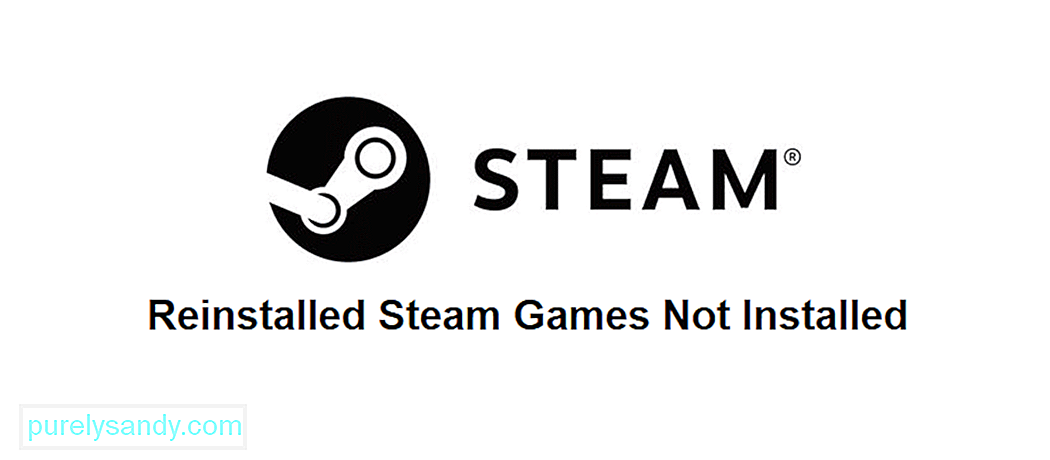 переустановленных игр Steam не установлено
переустановленных игр Steam не установлено Каждый раз, когда вы устанавливаете игру из библиотеки Steam на свое устройство, вы можете легко управлять всей своей информацией и даже получать доступ к игре прямо из Steam. Однако есть проблема, которая препятствует этому. Эта проблема заставляет Steam думать, что игра не установлена на вашем компьютере, даже если она уже установлена и уже была переустановлена.
Если вы столкнулись с такой проблемой со Steam, где говорится, что переустановленные игры не установлены, вот несколько решений, которые могут исправить эту ошибку.
Как исправить переустановленные игры Steam?Первое, что вы должны попробовать, - это начать установку игры через Steam, даже если она уже установлена на вашем устройстве. Steam может сначала не распознать установленную игру, но как только вы нажмете кнопку установки в библиотеке Steam, он должен сделать это немедленно. После того, как вы нажали кнопку установки, немедленно отмените загрузку и попробуйте снова запустить игру. Steam теперь должен был найти необходимые файлы и позволить вам спокойно играть в свою игру.
Эта проблема обычно часто возникает у игроков, которые установили свои игры Steam в место, которое не было основной папкой Steam. Чтобы исправить это, простое решение - добавить папку библиотеки в папку со всеми другими установленными играми Steam на вашем устройстве. Во-первых, войдите в приложения Steam и перейдите в настройки.
Отсюда перейдите в меню загрузки настроек, и вы сможете найти кнопку, которая позволяет вам войти в Steam. папки библиотеки. Щелкните по указанной кнопке. Теперь все, что вам нужно сделать, это выбрать опцию, которая позволяет добавить еще одну папку библиотеки в это меню. После добавления этой папки библиотеки установленные игры на вашем компьютере, которые ранее были отмечены как удаленные, теперь должны работать без проблем.
Steam использует файлы, которые позволяют управлять играми, установленными на вашем устройстве. Они известны как файлы .acf, и их использование, чтобы заставить Steam распознавать игры, которые вы установили на свое устройство, также является хорошим решением этой проблемы. У Steam могут быть проблемы с их распознаванием или он может быть заблокирован для доступа к ним, что является частой причиной этой проблемы. Что вам нужно сделать, так это перейти в папку Steam на вашем устройстве.
Обычно это можно получить через C: \ Program Files (x86) \ Steam \ steamapps. Перейдите в конкретную папку проблемной игры, которая отображается как неустановленная, и возьмите под контроль ее файлы .acf, щелкнув файл правой кнопкой мыши и изменив владельца ключа. Вам также необходимо изменить его базовые разрешения на полный контроль. Повторите это, если каждая игра ошибочно отображается как неустановленная, а затем откройте Steam. Теперь попробуйте поиграть в игры, которые раньше отображались как неустановленные, и они должны работать нормально.
103351YouTube видео: 3 способа исправить проблемы с переустановленными играми в Steam
09, 2025

